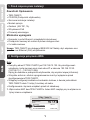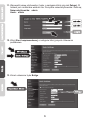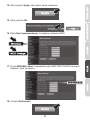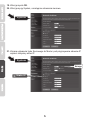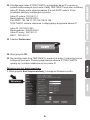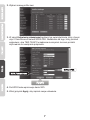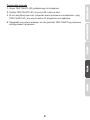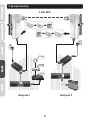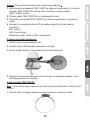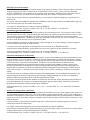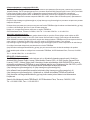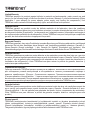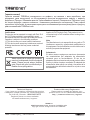Trendnet TEW-734APO Quick Installation Guide
- Kategoria
- Routery
- Typ
- Quick Installation Guide

TEW-734APO
Ÿ Punkt dostępowy PoE Outdoor 13 dBi
ŸInstrukcja uruchomieniowa (1)
TEW-734APO (V1) / 06.19.2015

1. Przed rozpoczęciem instalacji
Minimalne wymagania
Ÿ TEW-734APO
Ÿ CD-ROM (Podręcznik użytkownika)
Ÿ Skrócona instrukcja instalacji
Ÿ Montaż sprzętu
Ÿ Zasilacz (24V DC, 1A)
Ÿ Wtryskiwacz PoE
Ÿ Przewody uziemiające
Ÿ Komputer z portu Ethernet i przeglądarki internetowej
Ÿ Przełącznik sieciowy lub routera z portem dostępne sieci
Ÿ 2 x kable sieciowe
Uwaga: TEW-734APO nie obsługuje IEEE 802.3af. Należy użyć włączone moc
prawnie over Ethernet (PoE) wtryskiwacza.
Zawartość Opakowania
2. K onfiguracja połączenia WDS
Ÿ Domyślny adres IP TEW-734APO jest 192.168.10.100. Aby skonfigurować
urządzenie, karta sieciowa musi mieć adres IP w zakresie 192.168.10.XX.
(192.168.10.1 – 192.168.10.254)
Zajrzyj do dodatku w podręczniku użytkownika, aby uzyskać więcej informacji.
Ÿ Wszystko antivirus i alkohol oprogramowanie musi być wyłączona przed
skonfigurowaniem TEW-734APO.
Ÿ Wstępnej konfiguracji zadziala w środowisko testowe, z dwoma jednostkami
TEW-734APO około 15 stóp (5 metrów) od siebie.
Ÿ Konfigurowanie i łączenie urządzeń przed ich zabudową.
1. Wpisz adres MAC dwa TEW-734APOs. Adres MAC znajdują się na etykiecie na
tylnej ściance urządzenia.
Nota:
1
TEW-734APO
Product Description: 13 dBi Outdoor PoE Access Point (5 Ghz)
IP Address: 192.168.10.100
Passwork: admin
FCC ID
Domain FCC H/W: 0.5
MAC: XXX XXXXXXXXX
SN: 1523H21ANU000985
MADE IN CHINA

2. Ściśnij karcie i zsuń obudowę w dół.
3. Podłączyć kabel sieciowy do portu PoE TEW-734APO.
4. Podłącz drugi koniec kabla sieciowego do portu danych idealna moc poza
włączone zasilanie przez sieć Ethernet (PoE) wtryskiwacza.
5. Za pomocą drugiego kabla sieciowego, Podłącz jeden koniec do portu danych w
wtryskiwacza PoE.
6. Podłącz drugi koniec drugiego kabla sieciowego do portu sieciowego komputera.
7. Podłącz przewód zasilający do wtryskiwacza PoE i podłączyć zasilacz do
gniazdka elektrycznego.
8. Przypisać statyczny adres IP karty sieciowej na komputerze, za pomocą podsieci
ustawienie 192.168.10.XX (192.168.10.00 – 192.168.10.255). Na tym przykładzie
możemy przypisać nasz komputer z 192.168.10.30.
Uwaga: Adres IP domyślnej TEW-734APO jest 192.168.10.100. Nie zestaw karta
sieciowa komputera na ten adres.
9. Ustaw maskę podsieci na 255.255.255.0.
10. Otwórz przeglądarkę internetową i wprowadź adres IP 192.168.10.100 na pasku
adresu, aby zalogować się do TEW-734APO.
7
5
4
2

12. Kliknij Sieci bezprzewodowej, a następnie kliknij przycisk Ustawienia
podstawowe.
13. Zmień ustawienie trybu Bridge.
11. Wprowadź nazwę użytkownika i hasło, a następnie kliknij przycisk Zaloguj. W
hasłach jest rozróżniana wielkość liter. Domyślna nazwa użytkownika i hasło są:
Nazwa użytkownika: admin
Hasło: admin
3

14. Kliknij przycisk Apply, aby zapisać swoje ustawienia.
15. Kliknij przycisk OK.
16. Kliknij Sieci bezprzewodowej, a następnie ustawienia WDS.
17. W polu WDS MAC adres 1 wprowadzić adres MAC TEW-734APO lub innych
urządzeń, które się łączysz.
18. Trzaskać Zastosować.
4

19. Kliknij przycisk OK.
20. Kliknij pozycję System, a następnie ustawienia sieciowe.
System
21. Zmiana ustawienia trybu Sieciowego do Mostu i pod przypisywanie adresów IP
wybierz statyczny adres IP.
System
Bridge
Static IP
5

22. Skonfigurować adres IP TEW-734APO na prawidłowy adres IP, za pomocą
podsieci zdefiniowanych przez router. Każdy TEW-734APO musi mieć unikatowy
adres IP. Należy unikać używania adresu IP w puli DHCP routera. W tym
przykładzie założymy następujące czynności:
Adres IP routera: 192.168.10.1
Maska podsieci: 255.255.255.0
Pula DHCP: 192.168.10.100~192.168.10.199
TEW-734APO zostanie utworzona z następującego przypisania adresu IP:
Adres IP: 192.168.10.200
Maska podsieci: 255.255.255.0
A dres IP bramy: 192.168.10.1
DNS 1: 192.168.10.1
23. Trzaskać Zastosować.
25. Aby skonfigurować drugi TEW-734APO, powrócić do kroku 2 i zakończyć proces
konfiguracji ponownie. Podczas przypisywania adresów IP TEW-734APOs,
upewnij się, że każde urządzenie ma inny adres IP.
24. Kliknij przycisk OK.
Zabezpieczyć sieć bezprzewodową
1. Kliknij przycisk Sieci bezprzewodowej, a następnie Ustawienia profilu.
Wireless
6

7
2. Wybierz nazwę profilu sieci.
4. Pod WPA hasło wpisz swoje hasło WiFi.
5. Kliknij przycisk Apply, aby zapisać swoje ustawienia.
3. W sekcji Ustawienia zabezpieczeñ wybierz typ uwierzytelniania, który chcesz
użyć. Firma Microsoft zaleca WPA2-PSK. Niezależnie od tego, który protokół
wybierzesz, obie TEW-734APO urządzenia muszą mieć ten sam protokół
szyfrowania do nawiązania połączenia.

Potwierdzić łączność
1. Urlopu TEW-734APO (#2) podłączonego do komputera.
2. Podłącz TEW-734APO (#1) do portu LAN routera w sieci.
3. W celu weryfikacji łączności, przywołać wiersz polecenia na komputerze, i ping
TEW-734APO (#1) przy użyciu adresu IP, przypisana do urządzenia.
4. Odpowiedź ping udane wskazuje, że obie jednostki TEW-734APO są poprawnie
skonfigurowane I połączone.
8

3. Sprzęt instalacji
Modem
Internet
Router
9
Budynek 1 Budynek 2
5 Ghz WiFi

1. Zamontowanie urządzenia TEW-734APO w żądanych lokalizacjach. Instrukcja
montażu TEW-734APO do Polaka można znaleźć na słupie rozdział
TEW-734APO poniżej.
2. Podłącz każdy TEW-734APO do ich odpowiednich sieci.
3. Potwierdź, że jednostki TEW-734APO są ustawione poprawnie, a naprzeciw
siebie.
4. Sprawdź, czy wskaźniki stanu LED na każdej jednostki są funkcjonalne i
oświetlony.
Moc: zielony
LAN: Green (miga)
Wskaźnik sygnału: Zielony, żółty lub czerwony.
Uwaga: Dla tej sekcji odnoszą się do powyższego diagramu.
Podłączyć przewód uziemienia
1. Ściśnij karcie i zsuń obudowę w dół.
2. Usunąć śrubę i włóż przewód uziemienia na śrubę.
3. Dokręć śrubę solidnie i trasy przewodu obok kabla Ethernet.
4. Umieść oba przewody wewnątrz otworu dostępu na krawędzi obudowy i zsuń
obudowę powrotem na miejsce.
Polak montażu TEW-734APO
Note: he mounting clamp supports poles with a maximum diameter of 63mm (2.48
inches)
1. Obrócić śrubę na biegun opaska mocowania lewo aby otworzyć zacisk.
10

2. Włożyć zacisk poprzez szczeliny na TEW-734APO.
3. Owinąć opasek wokół bieguna.
4. Zabezpieczyć TEW-734APO do bieguna obracając śrubę aby dokręcić zacisk.
Instalacja została ukończona. Aby uzyskać szczegółowe informacje o
konfigurowaniu TEW-734APO i zaawansowanych ustawień zapoznaj się Podręcznik
użytkownika na płycie CD-ROM dostarczonej z urządzeniem.
11
Strona się ładuje...
Strona się ładuje...
Strona się ładuje...
Strona się ładuje...
-
 1
1
-
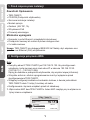 2
2
-
 3
3
-
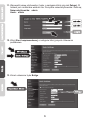 4
4
-
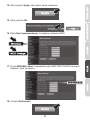 5
5
-
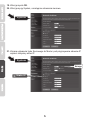 6
6
-
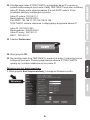 7
7
-
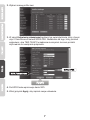 8
8
-
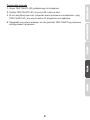 9
9
-
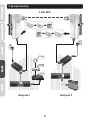 10
10
-
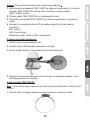 11
11
-
 12
12
-
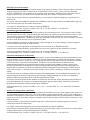 13
13
-
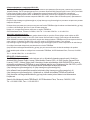 14
14
-
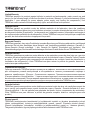 15
15
-
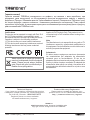 16
16
Trendnet TEW-734APO Quick Installation Guide
- Kategoria
- Routery
- Typ
- Quick Installation Guide
w innych językach
- español: Trendnet TEW-734APO
- eesti: Trendnet TEW-734APO
- français: Trendnet TEW-734APO
- English: Trendnet TEW-734APO
Powiązane artykuły
-
Trendnet TEW-824DRU Quick Installation Guide
-
Trendnet RB-TEW-739APBO Quick Installation Guide
-
Trendnet RB-TEW-827DRU Quick Installation Guide
-
Trendnet RB-TEW-731BR Quick Installation Guide
-
Trendnet TEW-711BR Quick Installation Guide
-
Trendnet TEW-809UB Quick Installation Guide
-
Trendnet TV-NVR208D2 Quick Installation Guide
-
Trendnet RB-TEW-817DTR Quick Installation Guide
-
Trendnet TEW-822DRE Quick Installation Guide
-
Trendnet TEW-815DAP Quick Installation Guide